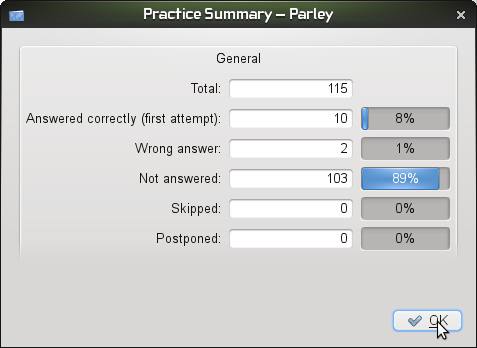Parley/Manual/How to study vocabulary in multiple choice mode/it: Difference between revisions
Created page with 'Puoi vedere la risposta corretta...' |
No edit summary |
||
| (12 intermediate revisions by 2 users not shown) | |||
| Line 16: | Line 16: | ||
---- | ---- | ||
<languages /> | <languages /> | ||
{{ | {{Info/it|La seguente guida è stata pubblicata originariamente sul sito internet [http://imld.i-iter.org/it/content/parley-imparare-vocaboli-utilizzando-multiple-choice International Mother Language Day].}} | ||
---- | ---- | ||
| Line 23: | Line 23: | ||
[[Image:Parley 001 en.png|thumb|500px|center]] | [[Image:Parley 001 en.png|thumb|500px|center]] | ||
Naviga nella cartella dove si trova il file, selezionalo e fai clic su < | Naviga nella cartella dove si trova il file, selezionalo e fai clic su <menuchoice>OK</menuchoice> o semplicemente fai doppio clic su di esso. | ||
[[Image:Parley 002 en.png|thumb|500px|center]] | [[Image:Parley 002 en.png|thumb|500px|center]] | ||
| Line 31: | Line 31: | ||
[[Image:Parley 003 en.png|thumb|500px|center]] | [[Image:Parley 003 en.png|thumb|500px|center]] | ||
Seleziona <menuchoice>Esercitazione | Seleziona <menuchoice>Esercitazione -> Configura esercitazione</menuchoice> dal menu | ||
[[Image:Parley 004 en.png|thumb|500px|center]] | [[Image:Parley 004 en.png|thumb|500px|center]] | ||
Seleziona <menuchoice>Scelta multipla</menuchoice> e fai clic su < | Seleziona <menuchoice>Scelta multipla</menuchoice> e fai clic su <menuchoice>OK</menuchoice> | ||
[[Image:Parley 005 en.png|thumb|500px|center]] | [[Image:Parley 005 en.png|thumb|500px|center]] | ||
| Line 67: | Line 67: | ||
[[Image:Parley 012 en.png|thumb|500px|center]] | [[Image:Parley 012 en.png|thumb|500px|center]] | ||
Studiato abbastanza? Allora fai clic su <menuchoice>Interrompi l'esercitazione</menuchoice> ... | |||
Viene visualizzato un riepilogo dell'esercitazione che include i risultati raggiunti. | |||
[[Image:Parley 013 en.png|thumb|500px|center]] | [[Image:Parley 013 en.png|thumb|500px|center]] | ||
[[Category: | [[Category:Istruzione/it]] | ||
Latest revision as of 14:14, 30 July 2011
<multilang> @de|Auch verfügbar auf: @en|Also available in: @fr|Aussi disponible en: @pl|Również dostępny w: @ru|Также доступна на: @uk|Інші мови: @zh_TW|另可見於: </multilang> Deutsch | English | Italiano
Dopo aver lanciato Parley viene visualizzato qualcosa di simile alla schermata in basso. Supponiamo quindi di voler aprire un file di Parley. Fai clic su .
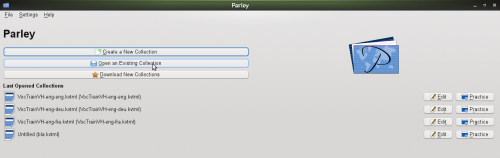
Naviga nella cartella dove si trova il file, selezionalo e fai clic su o semplicemente fai doppio clic su di esso.
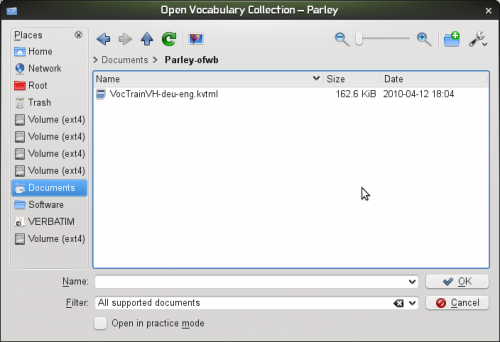
Parley apre il file e, come puoi vedere in questo esempio, quello utilizzato è molto grande.
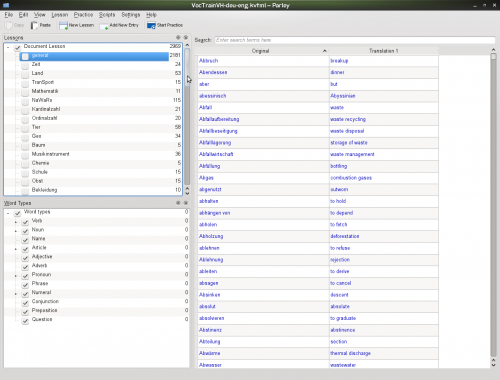
Seleziona dal menu
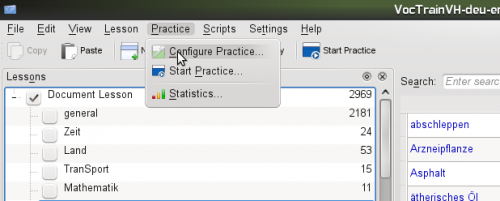
Seleziona e fai clic su
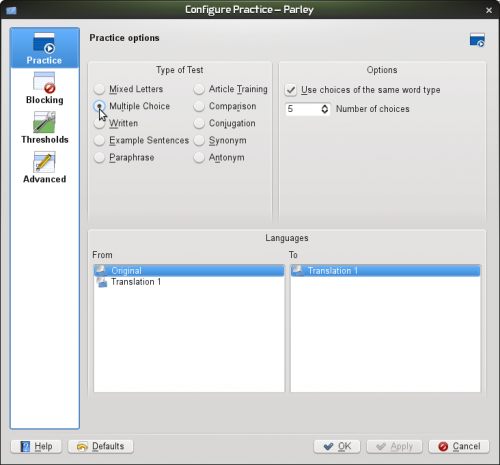
Fai clic su
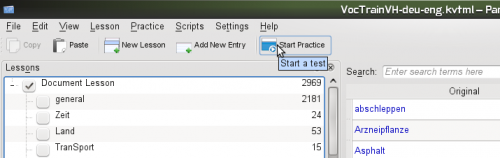
Per evitare di lavorare su tutte le circa 3000 voci, deseleziona e scegli per esempio o una qualsiasi altra lezione che ti interessa, poi fai clic su
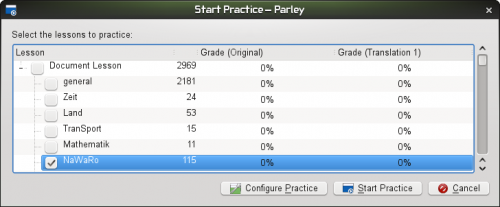
Ora devi soltanto dare le risposte giuste facendo clic sul pulsante corretto...
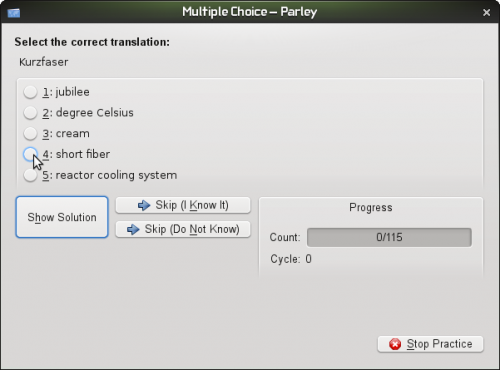
Puoi anche visualizzare la soluzione se non la conosci e vuoi impararla...
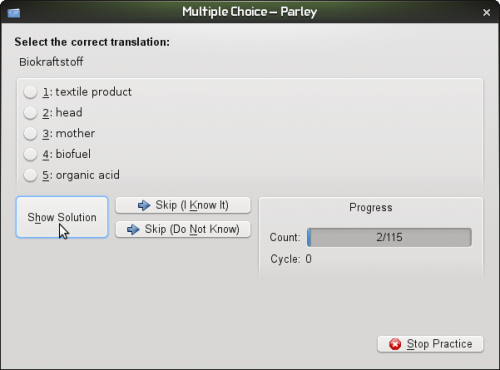
Parley mostra la traduzione corretta...
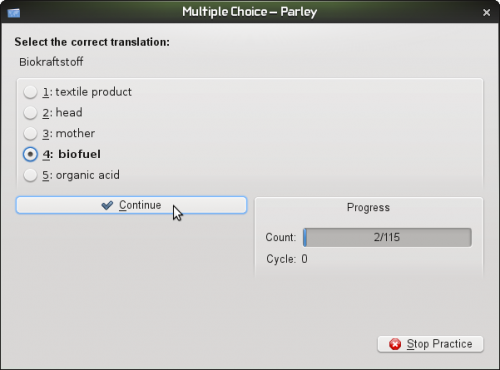
E se la risposta è errata...
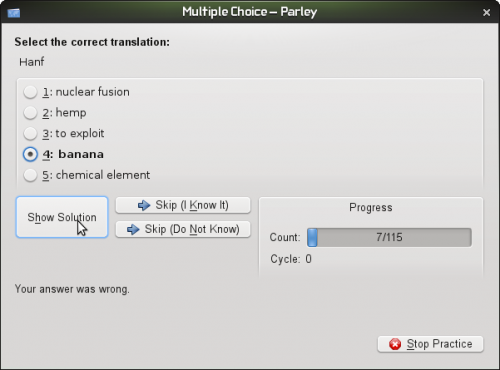
Puoi vedere la risposta corretta...
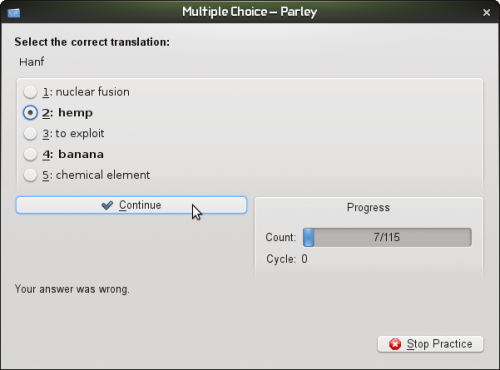
Studiato abbastanza? Allora fai clic su ...
Viene visualizzato un riepilogo dell'esercitazione che include i risultati raggiunti.